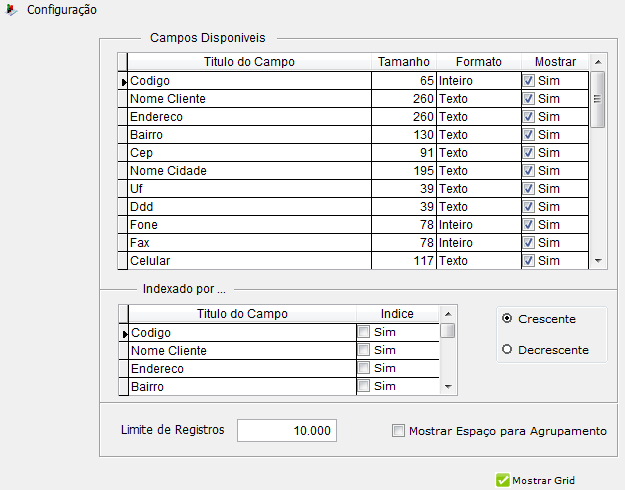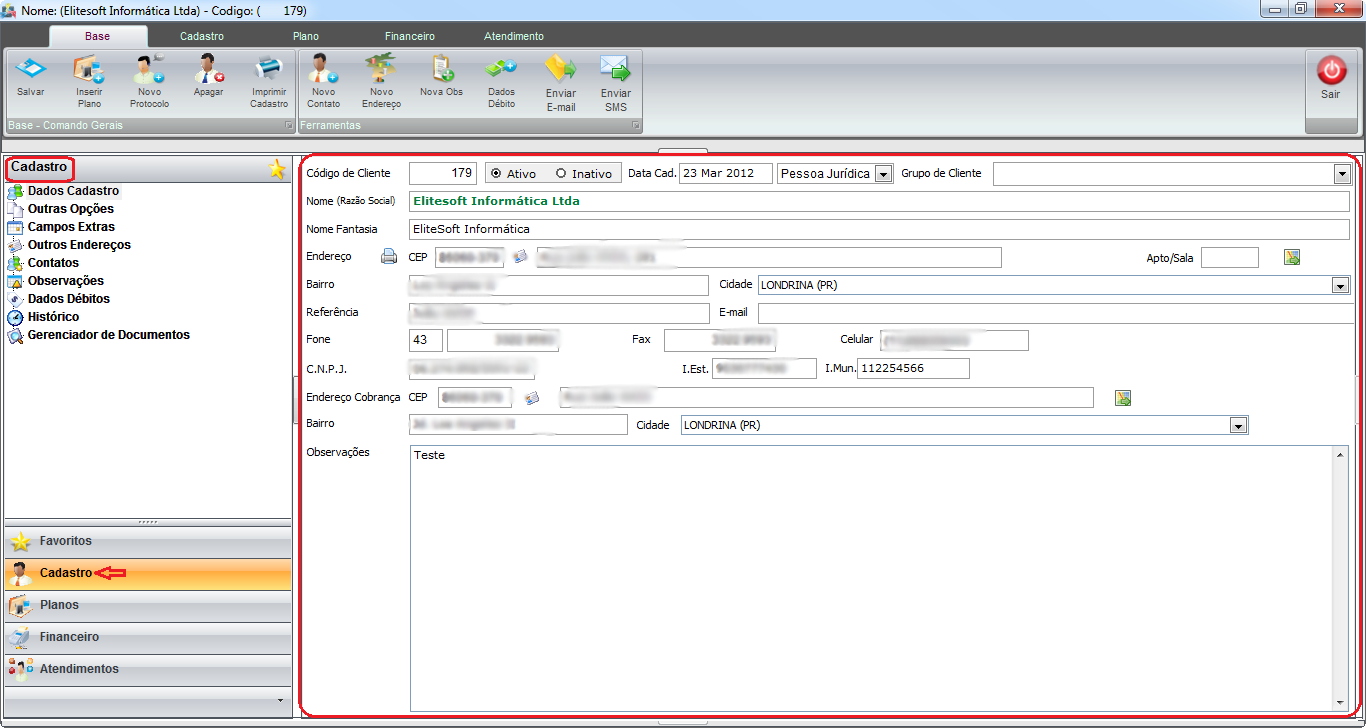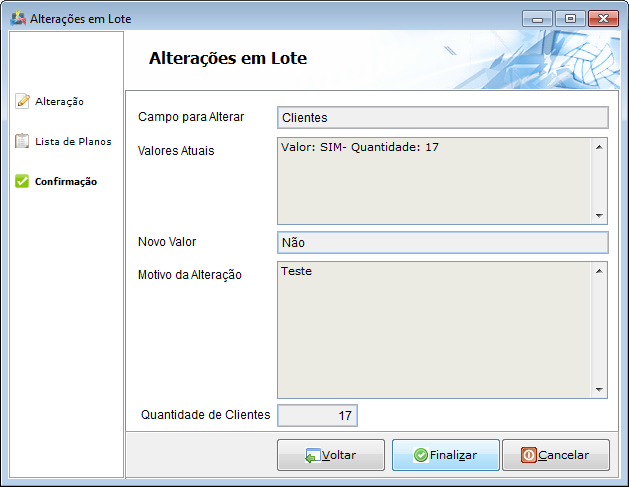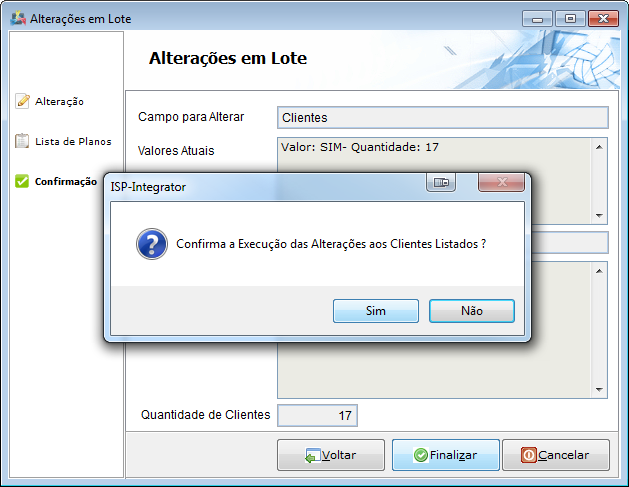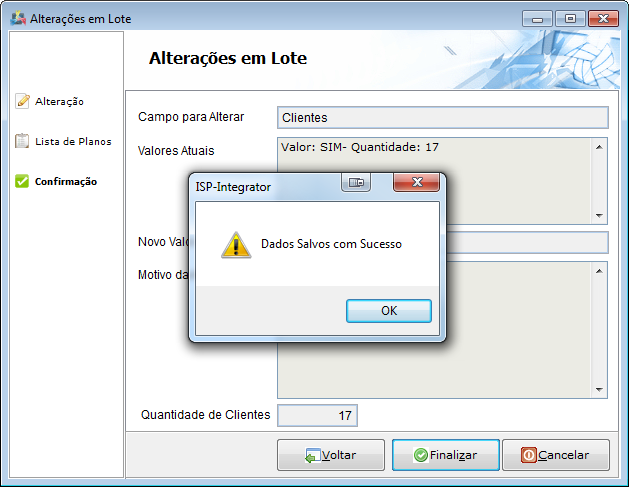Mudanças entre as edições de "Modulo Desktop - Relatórios"
(→Relatórios 2016) |
|||
| Linha 1: | Linha 1: | ||
| + | __NOTOC__ | ||
| + | |||
| + | |||
{| style="margin-top:5px; width:34%; margin-bottom:2px; margin-left:auto; margin-right:auto" | {| style="margin-top:5px; width:34%; margin-bottom:2px; margin-left:auto; margin-right:auto" | ||
|class="fundologo" style="background-repeat:no-repeat; background-position:-40px -15px; width:100%; border:1px solid #D2D2D2; vertical-align:top; -moz-border-radius: 10px; -webkit-border-radius: 10px; border-radius:10px;box-shadow:0 1px 3px rgba(0, 0, 0, 0.35)" | | |class="fundologo" style="background-repeat:no-repeat; background-position:-40px -15px; width:100%; border:1px solid #D2D2D2; vertical-align:top; -moz-border-radius: 10px; -webkit-border-radius: 10px; border-radius:10px;box-shadow:0 1px 3px rgba(0, 0, 0, 0.35)" | | ||
| Linha 7: | Linha 10: | ||
[[Módulo_Desktop_Versão_5|« Voltar a Área de Trabalho]] | [[Página_principal|« Principal]] | [[Módulo_Desktop_Versão_5|« Voltar a Área de Trabalho]] | [[Página_principal|« Principal]] | ||
| − | == | + | |
| + | == Módulo Desktop - Relatórios == | ||
{| style="border-collapse: collapse; border-width: 1px; border-style: solid; border-color: #99CCFF" align="center" | {| style="border-collapse: collapse; border-width: 1px; border-style: solid; border-color: #99CCFF" align="center" | ||
| Linha 13: | Linha 17: | ||
| [[arquivo:BarraAzul.png|8px]] | | [[arquivo:BarraAzul.png|8px]] | ||
| [[arquivo:informacoes.jpg|60px]] | | [[arquivo:informacoes.jpg|60px]] | ||
| − | | '' | + | | ''Coletar informações parciais ou totais da atividade, experimento, projeto, ação, pesquisa, evento finalizado ou em andamento. |
|} | |} | ||
| − | |||
| − | |||
| − | + | 1) Para visualizar os filtros dos relatórios, clique: | |
'''Observação:''' | '''Observação:''' | ||
| − | * Todo relatório | + | |
| + | * Todo relatório mostra a mensagem: | ||
[[Arquivo:labelfiltros.png]] | [[Arquivo:labelfiltros.png]] | ||
| − | |||
| − | + | == Relatórios == | |
| + | |||
| + | |||
| + | Relatórios com novas funções. | ||
| + | |||
| + | [[Arquivo:NovoModRelat.png|900px]] | ||
| + | |||
| + | |||
| + | == Pesquisa == | ||
| − | |||
| − | + | [[Arquivo:RelatBotPesquisa.png]] - Pesquisar e carregar as informações. | |
| − | + | * Colocar o valor no campo, selecionar e clicar em "Pesquisar"; | |
| + | * Para nova pesquisa "Limpar" o valor colocado no campo; | ||
| + | * Para retornar as informações do relatório, clicar "Ocultar". | ||
| − | + | [[Arquivo:NovoModRelatPesquisar.png|900px]] | |
| − | |||
| − | |||
| − | |||
| − | == | + | == Mala Direta == |
| − | [[Arquivo:RelatBotMalaDireta.png]] - | + | |
| + | [[Arquivo:RelatBotMalaDireta.png]] - Mala Direta poderá enviar e-mail para os contatos dos clientes. | ||
[[Arquivo:NovoModRelatMalaDir.png]] | [[Arquivo:NovoModRelatMalaDir.png]] | ||
| − | |||
| − | * '''Total de | + | * '''Total de Clientes''' - carregados no relatório; |
| − | * '''Total de | + | * '''Total de Contatos''' - dos clientes carregados no relatório (contatos); |
| − | + | * '''Total de E-mails''' - nos planos dos clientes do e-mail do provedor. | |
| − | [[Arquivo:RelatBotConfig.png]] - | + | |
| + | == Configuração == | ||
| + | |||
| + | |||
| + | [[Arquivo:RelatBotConfig.png]] - "Configuração" devem ser realizadas no relatório. | ||
| Linha 62: | Linha 74: | ||
| − | + | * '''Limite de Registros''': o relatório tem limitação de 10 mil registros para não comprometer o carregamento dos registros. | |
| − | + | ||
| − | * '''Limite de Registros''': o relatório | + | |
| + | == Abrir == | ||
| − | |||
| − | [[Arquivo:RelatBotAbrir.png]] - | + | [[Arquivo:RelatBotAbrir.png]] - Cadastro do cliente. |
| − | [[Arquivo:telacadastroclidesk.png| | + | [[Arquivo:telacadastroclidesk.png|900px]] |
| − | |||
| − | + | == Impr.Grid == | |
| − | + | ||
| + | [[Arquivo:RelatBotImprGrid.png]] - "Impr.Grid" dos dados. | ||
| + | |||
| + | Ex.: | ||
[[Arquivo:NovoModRelatImprGrid.png]] | [[Arquivo:NovoModRelatImprGrid.png]] | ||
| − | |||
| − | + | == Selecionar == | |
| − | * Marque os campos | + | |
| − | * | + | [[Arquivo:RelatBotSelecionar.png]] - "Selecionar" abre a tela de filtros dos campos do relatório, podendo criar um filtro personalizado. |
| + | |||
| + | * Marque os campos na coluna "criar filtro" e em Filtros. | ||
| + | * "Aplicar Filtros" para carregar os dados. | ||
[[Arquivo:NovoModRelatSelecionar.png]] => | [[Arquivo:NovoModRelatSelecionar.png]] => | ||
[[Arquivo:NovoModRelatSelecionar1.png]] | [[Arquivo:NovoModRelatSelecionar1.png]] | ||
| − | |||
| − | [[Arquivo:RelatBotAlteracoes.png]] - | + | == Alterações == |
| + | |||
| + | |||
| + | [[Arquivo:RelatBotAlteracoes.png]] - "Alterações" de campos que pertencem ao cadastro do cliente [http://wiki.elitesoft.com.br/index.php/Modulo_Desktop_-_Clientes#Outras_Op.C3.A7.C3.B5es Outras Opções]. | ||
| Linha 98: | Linha 116: | ||
| [[arquivo:BarraAmarela.png|6px]] | | [[arquivo:BarraAmarela.png|6px]] | ||
| [[Arquivo:Lampada.png|40px]] | | [[Arquivo:Lampada.png|40px]] | ||
| − | | ''Toda alteração | + | | ''Toda alteração o sistema salva logs no histórico do Cadastro de Clientes''. |
|} | |} | ||
| − | * Será alterado o cliente selecionado | + | * Será alterado o cliente selecionado ou para alterar mais clientes, segurar a tecla SHIFT e selecionar os clientes do grid, fazendo alteração em lote. |
| − | [[Arquivo:NovoModRelatAltera.png| | + | [[Arquivo:NovoModRelatAltera.png|900px]] |
| − | * Campo para Alterar: | + | * Campo para Alterar: selecionar o campo; |
| − | * Novo Valor: valor que | + | * Novo Valor: valor que substitui o valor anterior; |
| − | * Motivo da Alteração: informe | + | * Motivo da Alteração: informe a razão. |
| − | ''' | + | '''Clicar em "Avançar"''' |
| − | + | "Retirar Clientes" para clientes agrupados e "Exportar Lista" e clicar em "Avançar". | |
[[Arquivo:NovoModRelatSelecionar2.png]] | [[Arquivo:NovoModRelatSelecionar2.png]] | ||
| − | + | ||
| + | O sistema traz um resumo da alteração. | ||
[[Arquivo:NovoModRelatResumo.png]] | [[Arquivo:NovoModRelatResumo.png]] | ||
| − | * Campo para Alterar: | + | * Campo para Alterar: tabela alterada; |
| − | * Valores Atuais: o valor atual | + | * Valores Atuais: o valor atual com clientes Ativos; |
| − | * Novo Valor: | + | * Novo Valor: clientes que ficarão Inativos; |
| − | * Motivo da Alteração: | + | * Motivo da Alteração: a razão inserida no início da alteração; |
| − | * Quantidade de clientes: total | + | * Quantidade de clientes: total que serão alterados. |
| − | ''' | + | '''Com os dados corretos clicar em "Finalizar" e a alteração será em lote'''. |
| − | + | Mensagem de confirmação, clique em "Sim". | |
[[Arquivo:NovoModRelatSelecionar3.png|550px]] => | [[Arquivo:NovoModRelatSelecionar3.png|550px]] => | ||
| Linha 302: | Linha 321: | ||
<!--<imagemap> | <!--<imagemap> | ||
| − | Image:ModuloRelatorios.png|1100px|center|alt=Dining room with nine men seated around a table.| | + | Image:ModuloRelatorios.png|1100px|center|alt=Dining room with nine men seated around a table.|Clicar em uma imagem para redirecionar. |
rect 25 65 134 172 [[ModuloDesktopRelContadorAtendimentos|Relatório Contador de Atendimentos - '''Padrão''']] | rect 25 65 134 172 [[ModuloDesktopRelContadorAtendimentos|Relatório Contador de Atendimentos - '''Padrão''']] | ||
| Linha 364: | Linha 383: | ||
| − | [[# | + | [[#content|Topo]] |
[[Categoria: Relatórios do Integrator]] | [[Categoria: Relatórios do Integrator]] | ||
Edição das 11h43min de 29 de junho de 2016
« Voltar a Área de Trabalho | « Principal
Módulo Desktop - Relatórios
| |

|
Coletar informações parciais ou totais da atividade, experimento, projeto, ação, pesquisa, evento finalizado ou em andamento. |
1) Para visualizar os filtros dos relatórios, clique:
Observação:
- Todo relatório mostra a mensagem:
Relatórios
Relatórios com novas funções.
Pesquisa
 - Pesquisar e carregar as informações.
- Pesquisar e carregar as informações.
- Colocar o valor no campo, selecionar e clicar em "Pesquisar";
- Para nova pesquisa "Limpar" o valor colocado no campo;
- Para retornar as informações do relatório, clicar "Ocultar".
Mala Direta
 - Mala Direta poderá enviar e-mail para os contatos dos clientes.
- Mala Direta poderá enviar e-mail para os contatos dos clientes.
- Total de Clientes - carregados no relatório;
- Total de Contatos - dos clientes carregados no relatório (contatos);
- Total de E-mails - nos planos dos clientes do e-mail do provedor.
Configuração
 - "Configuração" devem ser realizadas no relatório.
- "Configuração" devem ser realizadas no relatório.
- Limite de Registros: o relatório tem limitação de 10 mil registros para não comprometer o carregamento dos registros.
Abrir
Impr.Grid
Ex.:
Selecionar
 - "Selecionar" abre a tela de filtros dos campos do relatório, podendo criar um filtro personalizado.
- "Selecionar" abre a tela de filtros dos campos do relatório, podendo criar um filtro personalizado.
- Marque os campos na coluna "criar filtro" e em Filtros.
- "Aplicar Filtros" para carregar os dados.
Alterações
 - "Alterações" de campos que pertencem ao cadastro do cliente Outras Opções.
- "Alterações" de campos que pertencem ao cadastro do cliente Outras Opções.
| |
|
Toda alteração o sistema salva logs no histórico do Cadastro de Clientes. |
- Será alterado o cliente selecionado ou para alterar mais clientes, segurar a tecla SHIFT e selecionar os clientes do grid, fazendo alteração em lote.
- Campo para Alterar: selecionar o campo;
- Novo Valor: valor que substitui o valor anterior;
- Motivo da Alteração: informe a razão.
Clicar em "Avançar"
"Retirar Clientes" para clientes agrupados e "Exportar Lista" e clicar em "Avançar".
O sistema traz um resumo da alteração.
- Campo para Alterar: tabela alterada;
- Valores Atuais: o valor atual com clientes Ativos;
- Novo Valor: clientes que ficarão Inativos;
- Motivo da Alteração: a razão inserida no início da alteração;
- Quantidade de clientes: total que serão alterados.
Com os dados corretos clicar em "Finalizar" e a alteração será em lote.
Mensagem de confirmação, clique em "Sim".
Relatórios
- Relatório Contador de Atendimentos - Padrão
- Relatório Contatos de Cliente - Padrão
- Relatório de Análise de Cancelamento - Padrão
- Relatório de Arquivos de Retornos já Processados - Padrão
- Relatório de Atendimentos - Padrão
- Relatório de Clientes - Padrão
- Relatório de Cliente Sem Faturamento - Padrão
- Relatório de Cliente Sem Login de Radius - Padrão
- Relatório de Clientes Sem P. de Roteamento
- Relatório de Clientes e Outras Opções - Padrão
- Relatório de Compra de Créditos - Padrão
- Relatório de Compra de Produtos - Padrão
- Relatório de Contas a Pagar - Padrão
- Relatório de Contas a Receber - Padrão
- Relatório de Contas a Receber com Tipos de Descontos
- Relatório de Contas Pagas - Padrão
- Relatório de Contas Recebidas - Padrão
- Relatório de Controle de Faturamento - Padrão
- Relatório de Controle de Inadimplência por Cliente - Padrão
- Relatório de Controle de Inadimplência - Padrão
- Relatório de Descontos Concedidos - Padrão
- Relatório de Descontos por Regra de Negócios - Padrão
- Relatório de E-mails Cadastrados no Sistema - Padrão
- Relatório de Equipamentos Vinculados a Clientes - Padrão
- Relatório de Faturas Apagadas
- Relatório de Habilitação Provisória - Padrão
- Relatório de Histórico de Clientes - Padrão
- Relatório de Ips de Clientes - Padrão
- Relatório de Itens Apagados - Padrão
- Relatório de Logins de Clientes - Padrão
- Relatório de Notas Fiscais - Padrão
- Relatório de Ordem de Serviços Fechadas - Padrão
- Relatório de Ordem de Serviços não Fechadas - Padrão
- Relatório de Patrimônio Completo - Padrão
- Relatório de Patrimônio Por Local de Movimento - Padrão
- Relatório de Patrimônio Simples - Padrão
- Relatório de Plano de Clientes Sem Equipamentos Vinculados - Padrão
- Relatório de Plano de Contas - Padrão
- Relatório de Planos (sem troca) por ativação - Padrão
- Relatório de Planos de Cliente - Padrão
- Relatório de Pontos de Acesso - Padrão
- Relatório de Prospecto - Padrão
- Relatório de Quitação de Débitos - Padrão
- Relatório de Término de Boletos - Padrão
- Relatório de Tipos Atendimento por Cidade - Padrão
- Relatório de Totais de Atendimentos por Cidade - Padrão
- Relatório de Totais de Planos por Status - Padrão
- Relatório Top Planos em Quantidade - Padrão
- Relatório de Faturamento por Ponto de Acesso - Padrão
- Relatório de Upgrade_Downgrade de Plano - Padrão
- Relatório de Usuários Completo - Padrão
- Relatório de Vendas - Padrão
- Relatório Protocolo de Cancelamento(Expirados) - Padrão
- Relatório Protocolo de Cancelamento(Vencidos) - Padrão
- Relatório Último Fechamento do Cliente - Padrão Pendente
- Relatório Demonstrativo Anual de Clientes Sem Faturamento - Padrão
Relatórios 2016
- Módulo Desktop - Relatório de Aniversários
- Módulo Desktop - Relatório Padrão de Composição de Planos de Clientes
- Módulo Desktop - Relatório Padrão de Clientes sem Fatura
- Módulo Desktop - Relatório Total de Contas a Receber por Cliente
- Módulo Desktop - Relatório Padrão de Clientes com Mais de Um Plano
- Módulo Desktop - Relatório Padrão de Cliente Sem Autenticação
- Módulo Desktop - Relatório Padrão de Clientes Sem E-Mail no Plano
- Módulo Desktop - Relatório Padrão Clientes sem MAC
- Módulo Desktop - Relatório Padrão de Comissão de Vendedores
- Módulo Desktop - Relatório de Contador de Atendimentos
- Módulo Desktop - Relatório Padrão de Análise de Cancelamento
- Módulo Desktop - Relatório Padrão de Arquivos de Retorno já Processados
- Módulo Desktop - Relatório Padrão de Atendimentos Abertos e Fechados
- Módulo Desktop - Relatório Padrão de Atendimento e OS por Ponto de Roteamento
- Módulo Desktop - Relatório Padrão de Atendimento
- Módulo Desktop - Relatório Padrão de Cidades e Códigos do IBGE para Integração com o IClass
- Módulo Desktop - Relatório Padrão de Clientes
- Módulo Desktop - Relatório Padrão de Clientes com Contas a Receber sem Boleto
- Módulo Desktop - Relatório Padrão de Clientes com MAC's iguais
- Módulo Desktop - Relatório Padrão de Clientes outras Opções
- Módulo Desktop - Relatório de Ordens de Serviço Fechadas
- Módulo Desktop - Relatório de Venda de Produto
- Módulo Desktop - Relatório Padrão de Clientes que Imprimem Nota Fiscal
- Módulo Desktop - Relatório Padrão de Clientes sem Faturamento
- Módulo Desktop - Relatório Padrão de Clientes sem Login de Radius
- Módulo Desktop - Relatório Padrão de Clientes sem Plano
- Módulo Desktop - Relatório Padrão de Clientes sem Ponto de Roteamento
- Módulo Desktop - Relatório Padrão de Compra de Créditos
- Módulo Desktop - Relatório Padrão de Compra de Produtos
- Módulo Desktop - Relatório Padrão de Consumo
- Módulo Desktop - Relatório Padrão de Consumo (Upload e Download)
- Módulo Desktop - Relatório Padrão de Consumo de Ponto de Roteamento
- Módulo Desktop - Relatório Padrão de Consumo sem Franquia
- Módulo Desktop - Relatório Padrão de Contas a Pagar
- Módulo Desktop - Relatório Padrão de Contas a Pagar por Lançamento
- Módulo Desktop - Relatório Padrão de Contas a Receber
- Módulo Desktop - Relatório Padrão de Contas a Receber por Data de Boleto
- Módulo Desktop - Relatório Padrão de Contas a Receber por Tipo de Desconto
- Módulo Desktop - Relatório Padrão de Contas Pagas
- Módulo Desktop - Relatório Padrão de Contas Recebidas
- Módulo Desktop - Relatório Padrão de Contatos de Clientes
- Módulo Desktop - Relatório Padrão de Contratos a Vencer
- Módulo Desktop - Relatório Padrão de Controle de Eventos de Faturamento
- Módulo Desktop - Relatório Padrão de Controle de Faturamento
- Módulo Desktop - Relatório Padrão de Controle de Inadimplência por Cliente
- Módulo Desktop - Relatório Padrão de Controle de Inadimplência
- Módulo Desktop - Relatório Padrão de Descontos Concedidos
- Módulo Desktop - Relatório Padrão de Descontos por Regra de Negócios
- Módulo Desktop - Relatório Padrão de Domínios
- Módulo Desktop - Relatório Padrão de Envio de SMS - CMT
- Módulo Desktop - Relatório Padrão de Envio de SMS Prospecto CMT
- Módulo Desktop - Relatório Padrão de Equipamentos Vinculados a Clientes
- Módulo Desktop - Relatório Padrão de Faturas Apagadas
- Módulo Desktop - Relatório Padrão de Faturas Recebidas
- Módulo Desktop - Relatório Padrão de Habilitação Provisória
- Módulo Desktop - Relatório Padrão de Histórico de Clientes
- Módulo Desktop - Relatório Padrão de IP's de Clientes
- Módulo Desktop - Relatório Padrão de Itens Apagados
- Módulo Desktop - Relatório Padrão de Logins de Clientes
- Módulo Desktop - Relatório Padrão de Movimentação de Clientes
- Módulo Desktop - Relatório Padrão de Movimentos Financeiros
- Módulo Desktop - Relatório Padrão de Notas Eletrônicas Não Processadas
- Módulo Desktop - Relatório Padrão de Notas Fiscais
- Módulo Desktop - Relatório Padrão de Novos Clientes
- Módulo Desktop - Relatório Padrão de Novos Clientes e Planos
- Módulo Desktop - Relatório Padrão de Ordens de Serviço Fechadas
- Módulo Desktop - Relatório Padrão de Ordens de Serviço Não Fechadas
- Módulo Desktop - Relatório Padrão de Patrimônio Simples
- Módulo Desktop - Relatório Padrão de Patrimônios
- Módulo Desktop - Relatório Padrão de Patrimônios por Local de Movimento
- Módulo Desktop - Relatório Padrão de Plano de Contas
- Módulo Desktop - Relatório Padrão de Planos com Composição Personalizada
- Módulo Desktop - Relatório Padrão de Planos de Clientes sem Equipamentos Vinculados
- Módulo Desktop - Relatório Padrão de Planos de Clientes
- Módulo Desktop - Relatório Padrão de Planos (Sem Troca) por Ativação
- Módulo Desktop - Relatório Padrão de Pontos de Acesso
- Módulo Desktop - Relatório Padrão de Prospectos
- Módulo Desktop - Relatório Padrão de Quitação de Débitos
- Módulo Desktop - Relatório Padrão de Tarefas
- Módulo Desktop - Relatório Padrão de Término de Boletos
- Módulo Desktop - Relatório Padrão de Totais de Planos por Status
- Módulo Desktop - Relatório Padrão de Upgrade - Downgrade de Planos
- Módulo Desktop - Relatório Padrão de Usuários
- Módulo Desktop - Relatório Padrão de Usuários Completo
- Módulo Desktop - Relatório Padrão de Vendas
- Módulo Desktop - Relatório Padrão de Demonstrativo Anual de Clientes Sem Faturamento
- Módulo Desktop - Relatório Padrão de E-Mails Cadastrados no Sistema
- Módulo Desktop - Relatório Padrão de Exportar Dados Fiscais Sintegra
- Módulo Desktop - Relatório Padrão de Recibos Gerados
- Módulo Desktop - Relatório Padrão de Tipos de Atendimento por Cidade
- Módulo Desktop - Relatório Padrão de Atendimento por Tipo
- Módulo Desktop - Relatório Padrão de Atendimento por Tipo de Solução
- Módulo Desktop - Relatório Padrão Top de Planos em Quantidade
- Módulo Desktop - Relatório Padrão Totais de Atendimentos por Cidade
- Módulo Desktop - Relatório Padrão de Último Fechamento do Cliente
- Módulo Desktop - Relatório de Protocolo de Cancelamento (Ativos)
- Módulo Desktop - Relatório de Protocolo de Cancelamento (Efetuados)
- Módulo Desktop - Relatório de Protocolo de Cancelamento (Expirados)
- Módulo Desktop - Relatório de Protocolo de Cancelamento (Pagos)
- Módulo Desktop - Relatório de Protocolo de Cancelamento (Parcial)
- Módulo Desktop - Relatório de Protocolo de Cancelamento (Vencidos)
- Módulo Desktop - Relatório Total de OS por Técnico
- Módulo Desktop - Relatório Total de Faturamento por Ponto de Acesso